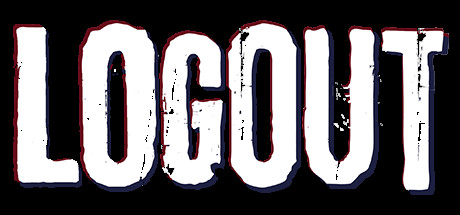
Trong bài viết này, thuemaychuao sẽ hướng dẫn bạn cách tự động đăng xuất người dùng không hoạt động trong WordPress. Sau khi đăng xuất, người dùng sẽ được yêu cầu đăng nhập lại để tiếp tục những gì họ đang làm.
1. Cách làm?
Điều đầu tiên bạn cần làm là cài đặt và kích hoạt plugin Inactive Logout. Sau khi kích hoạt, chỉ cần đi tới Setting » Inactive Logout để định cấu hình cài đặt plugin.

Trước tiên, bạn cần nhập thời gian mà sau đó người dùng sẽ tự động đăng xuất. Bạn có thể nhập thời gian bằng phút và đảm bảo rằng thời gian không quá ngắn hoặc quá dài. Bạn có thể tuỳ chỉnh thêm với các thông số bên dưới.

Popup Background – Bạn có thể bật tùy chọn này nếu bạn muốn thay đổi màu nền của màn hình khi phiên người dùng hết thời gian. Tùy chọn này sẽ che màn hình trình duyệt của người dùng và sẽ ẩn nội dung
Disable Timeout Countdown – Tùy chọn này sẽ xóa cảnh báo đếm ngược và sẽ trực tiếp đăng xuất người dùng không sử dụng.
Show Warn Message Only – Nếu bạn không muốn sử dụng tính năng tự động đăng xuất, hãy chọn tùy chọn này. Nó sẽ chỉ hiển thị thông báo cảnh báo và sẽ che màn hình.
Disable Concurrent Logins Tùy chọn này sẽ hạn chế người dùng WordPress của bạn đăng nhập đồng thời. Điều này có nghĩa là họ sẽ không thể sử dụng cùng một tài khoản để đăng nhập cùng lúc từ các thiết bị khác nhau.
Enable Redirect– Theo mặc định, plugin hiển thị cửa sổ bật lên đăng nhập và không chuyển hướng người dùng. Bạn có thể bật tùy chọn này để chuyển hướng người dùng đến bất kỳ trang nào khác mà bạn muốn.
Sau khi bạn đã xem xét và thay đổi cài đặt, đừng quên nhấp vào nút ‘Lưu cài đặt’ để lưu trữ các thay đổi của bạn.
2. Thiết lập các cài đặt thời gian chờ khác nhau dựa trên vai trò của người dùng
Trước tiên, bạn cần chọn vai trò người dùng mà bạn muốn thiết lập khác. Sau đó, bạn sẽ có thể chọn thời gian chờ trong vài phút, chuyển hướng hoặc thậm chí tắt cài đặt thời gian chờ cho vai trò người dùng đó.
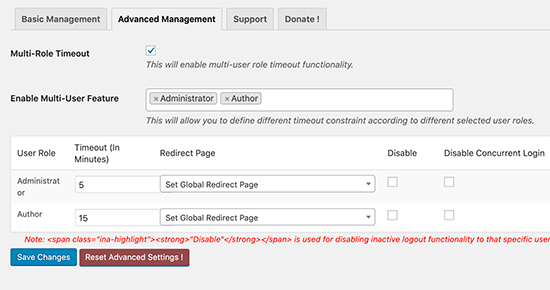
Và save lại là xong – chúc các bạn thành công.
>> Xem thêm: Cách thêm Google Maps Store Locator trong WordPress

Leave a Reply